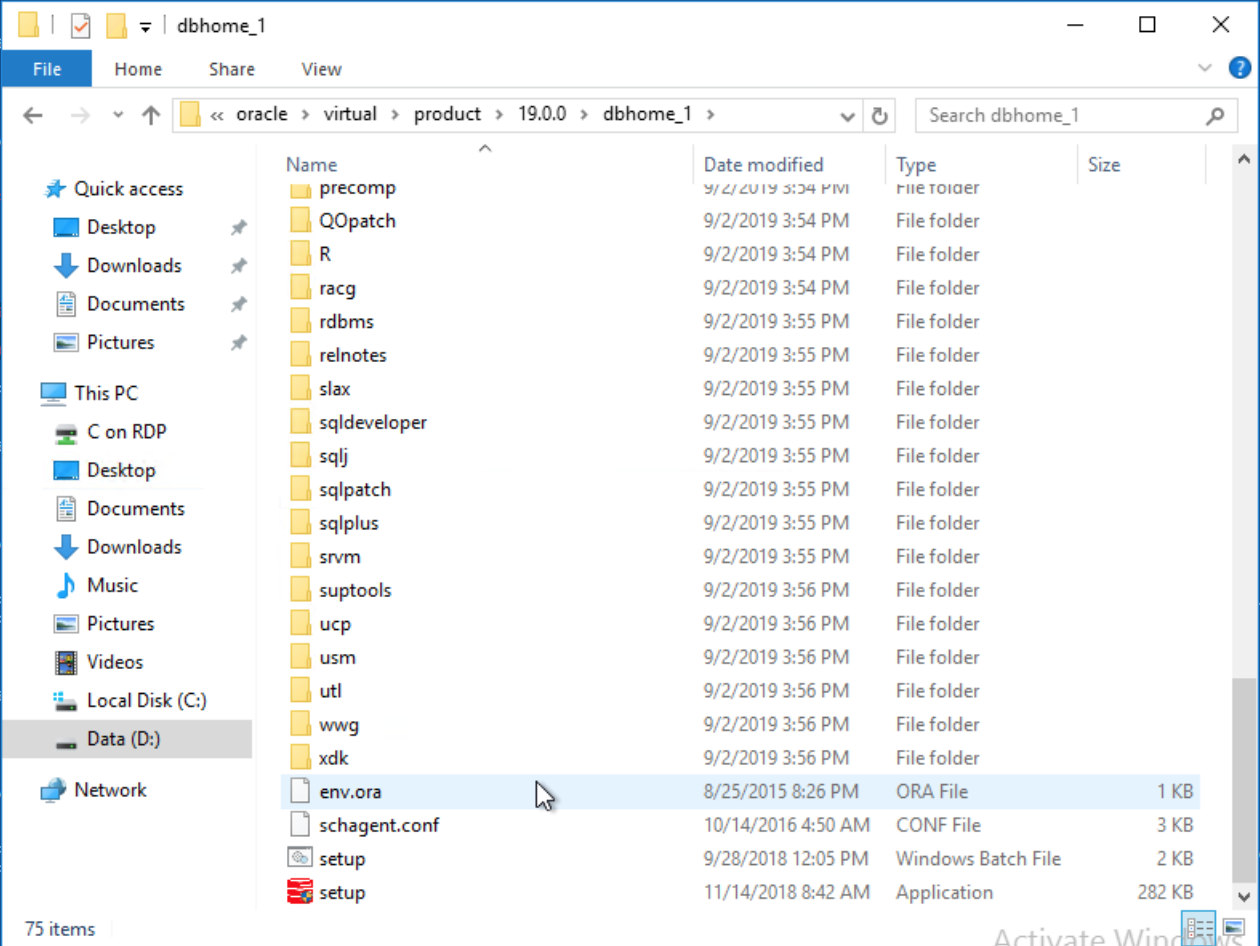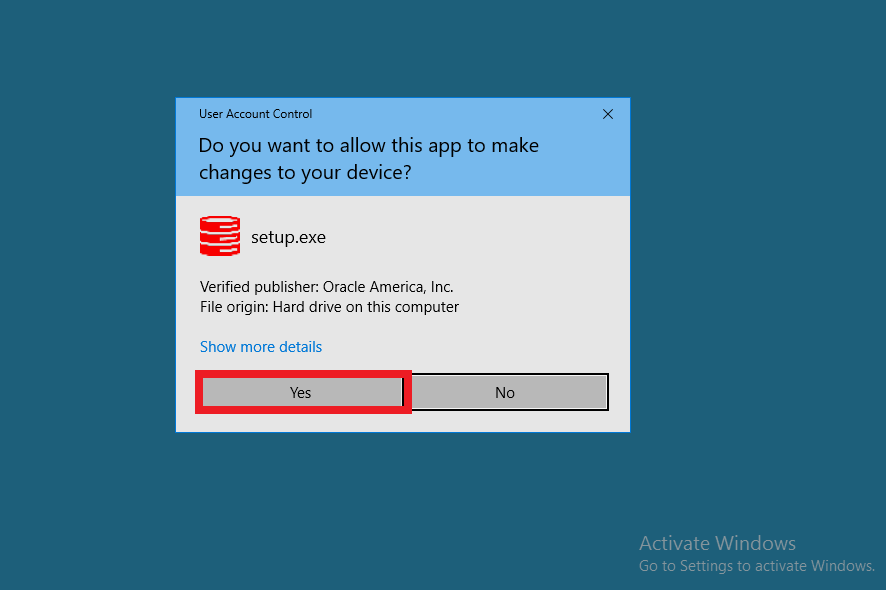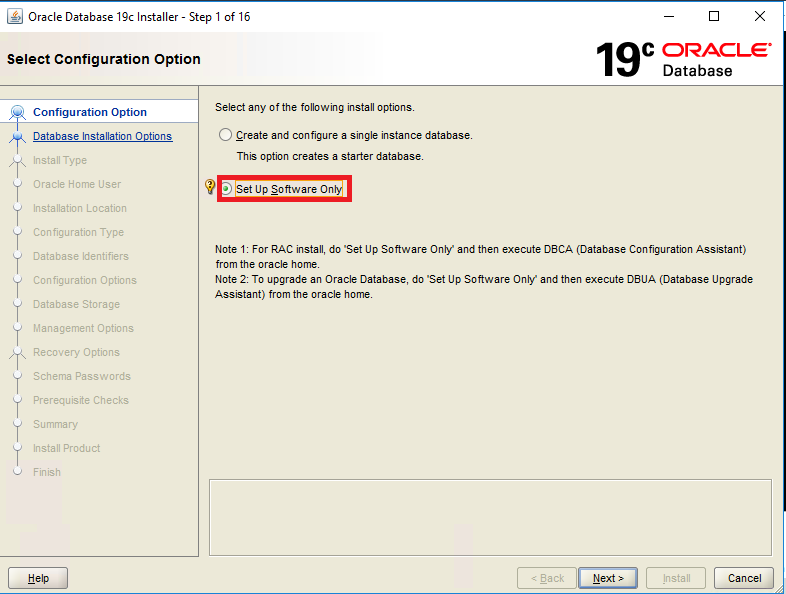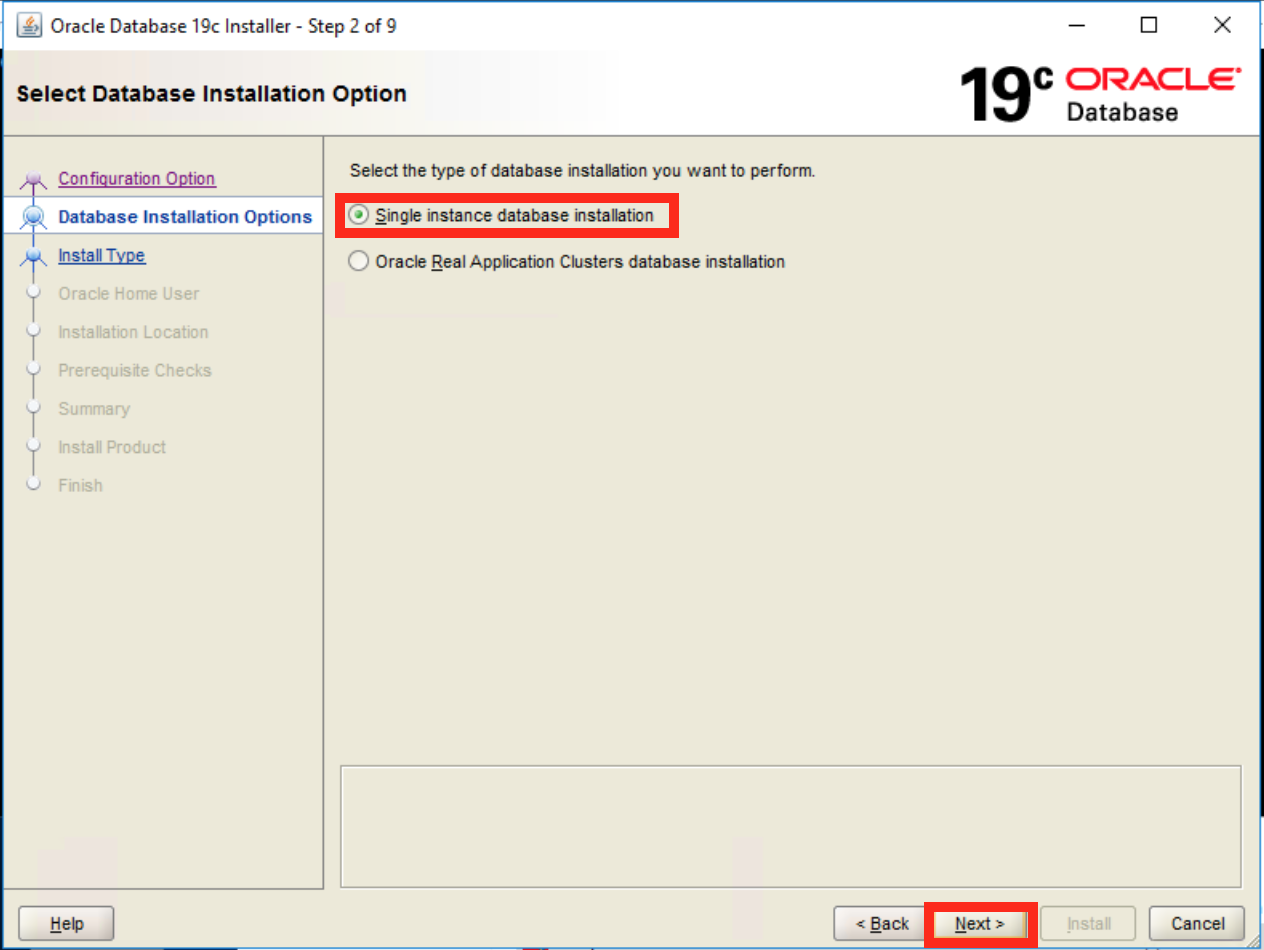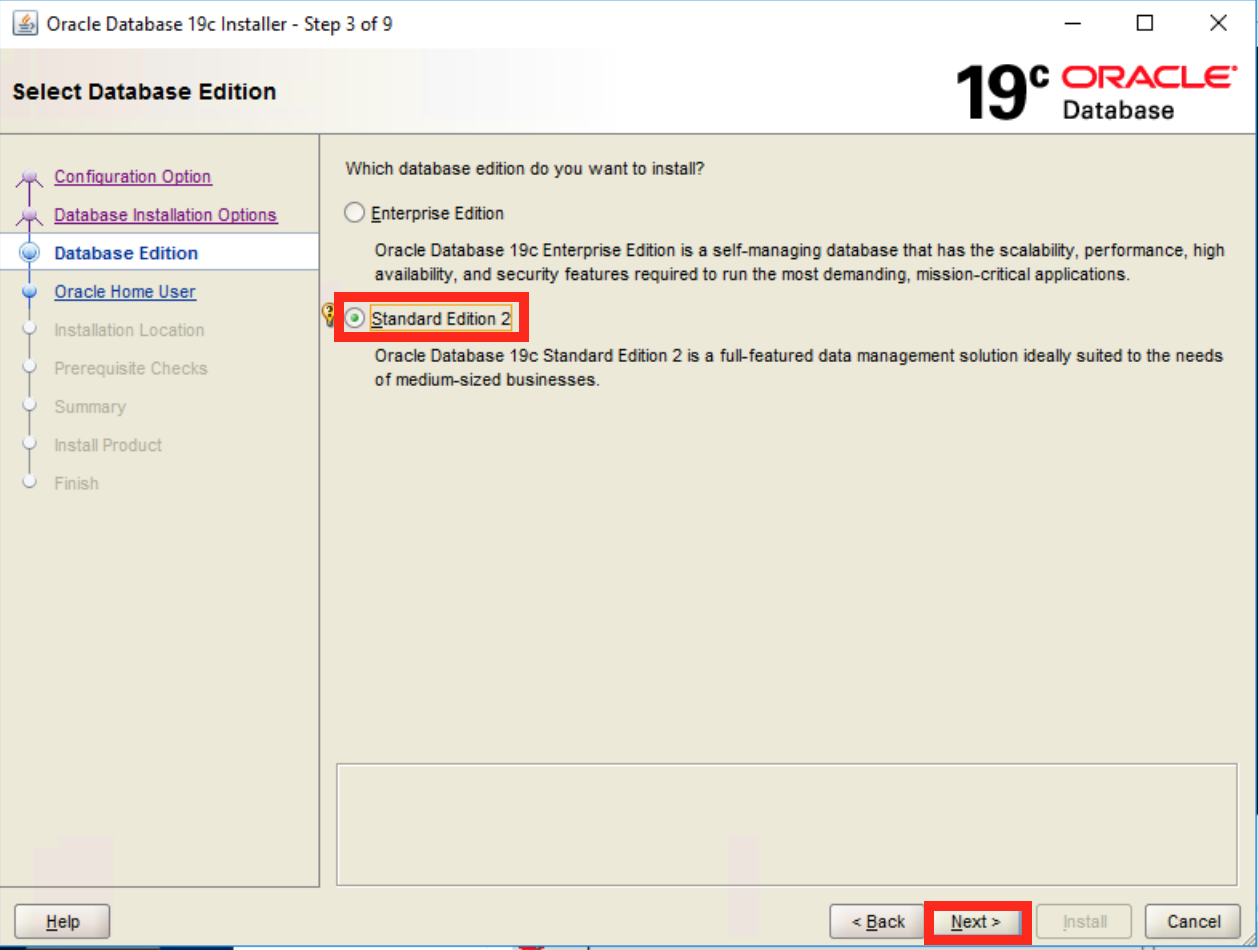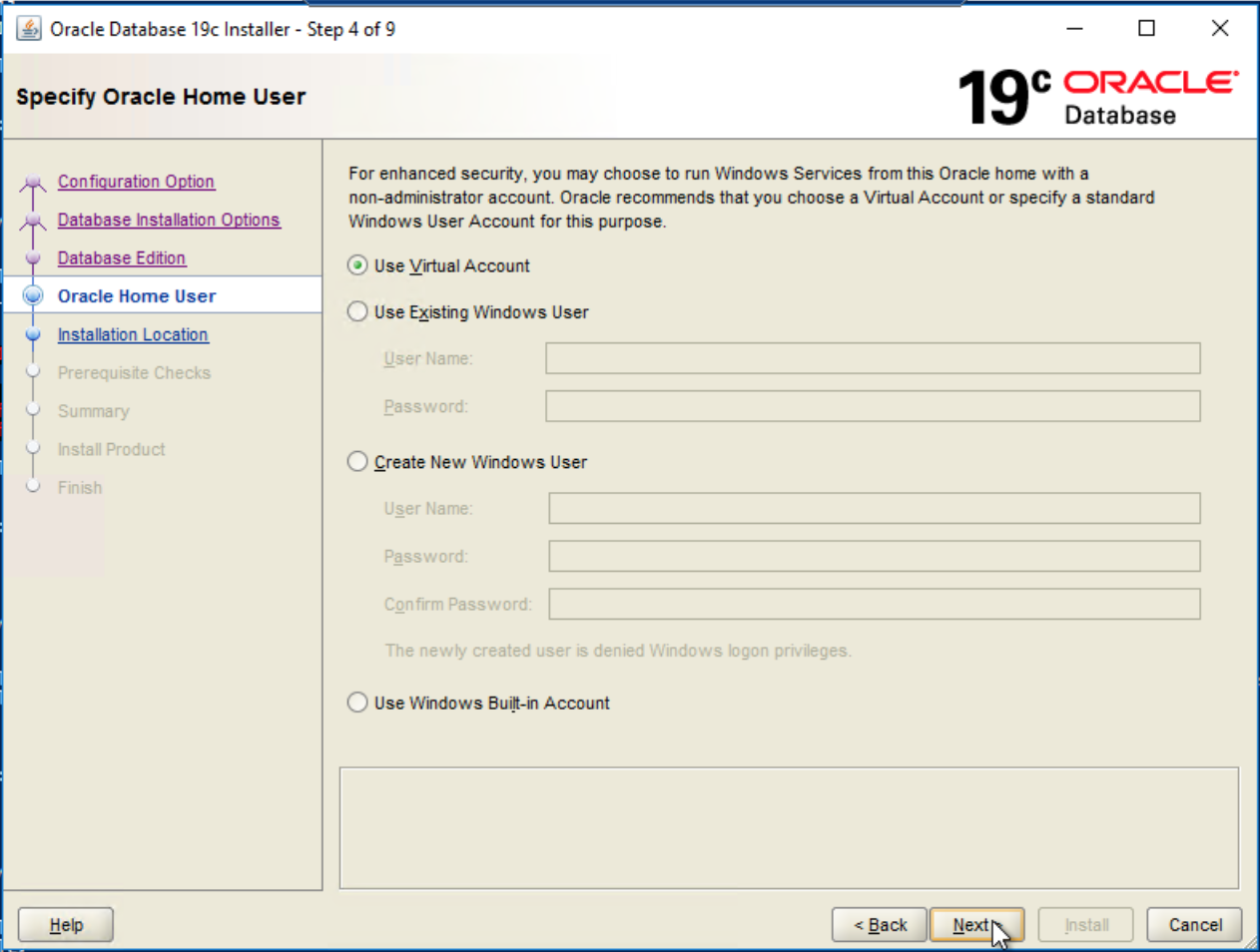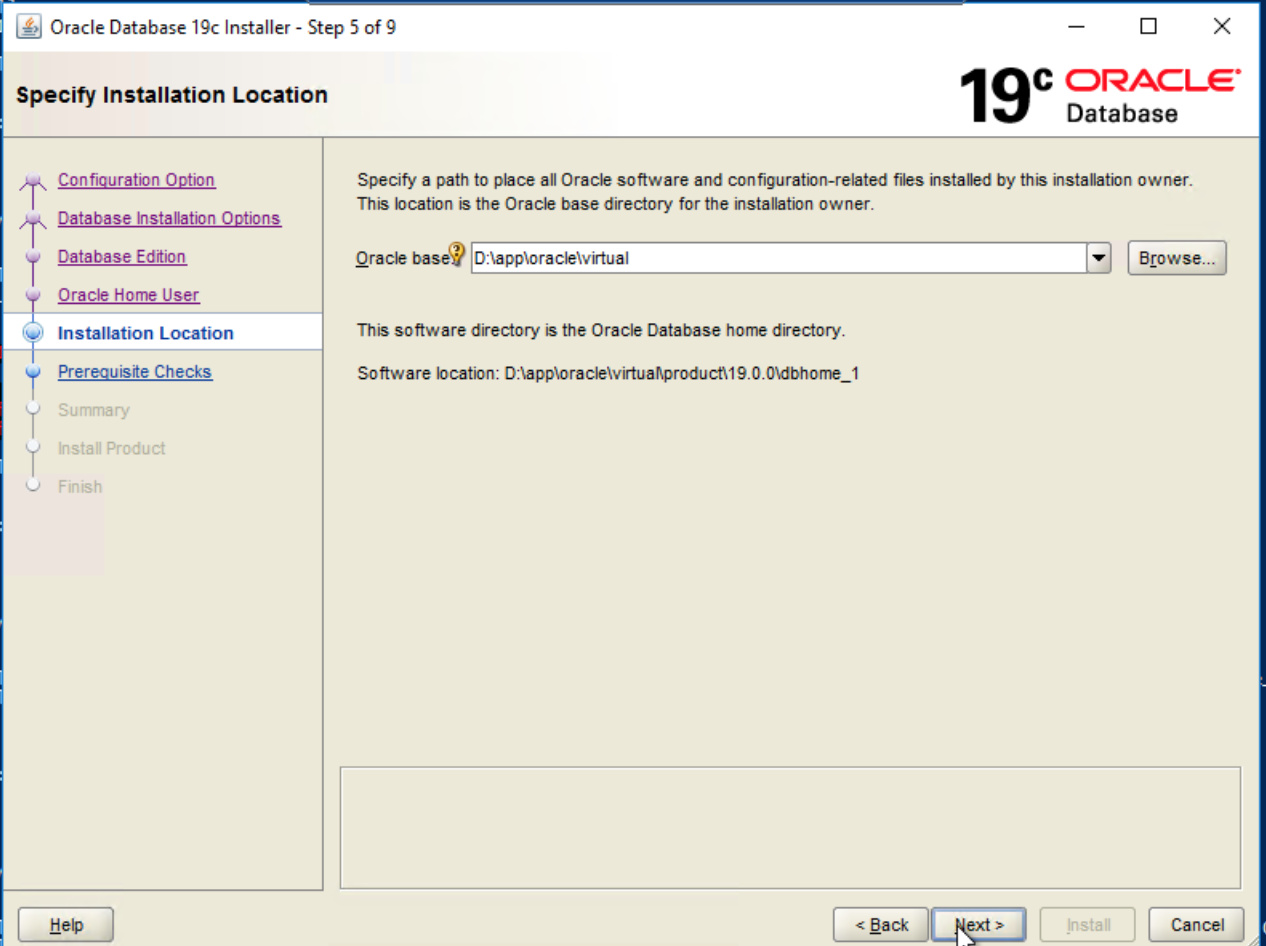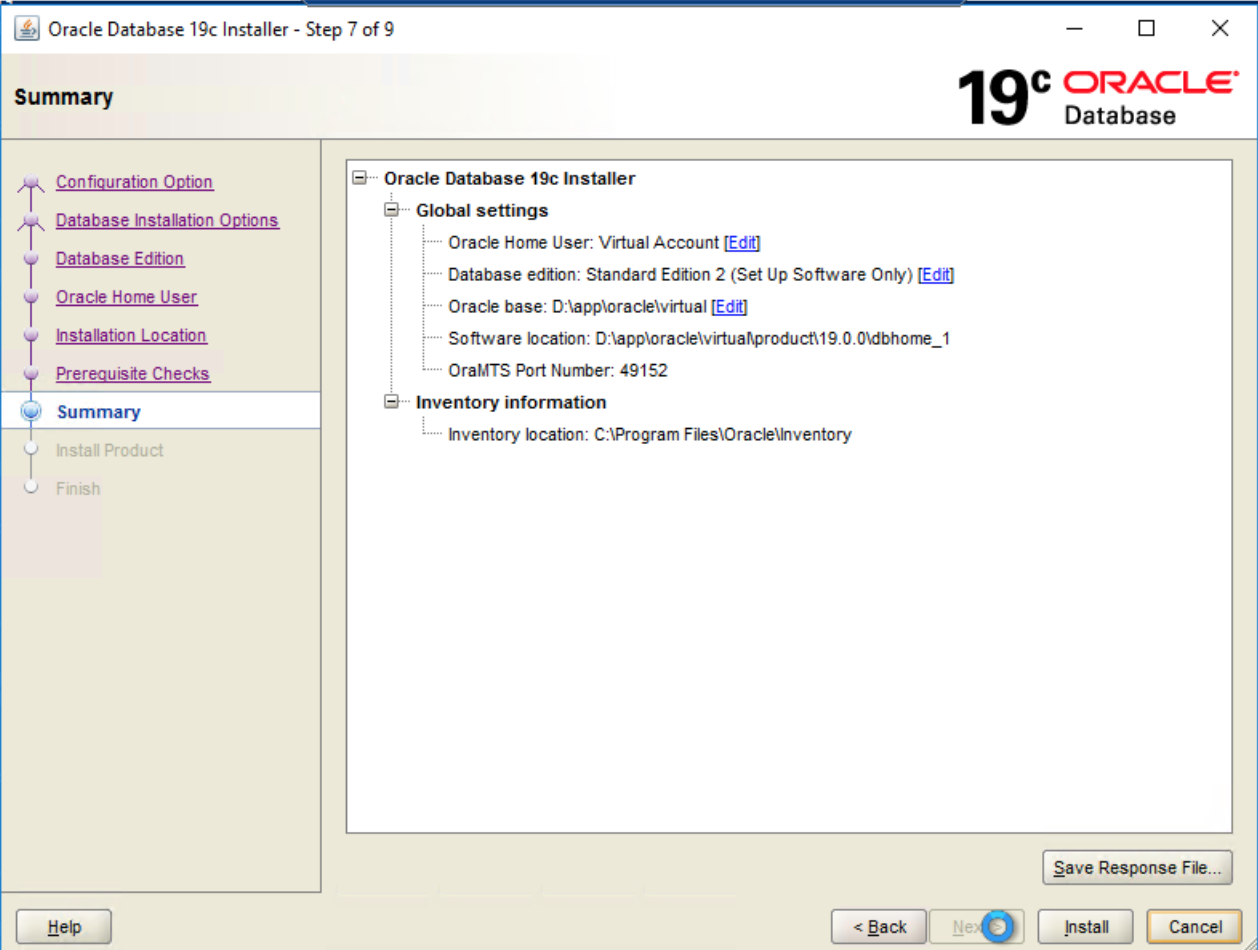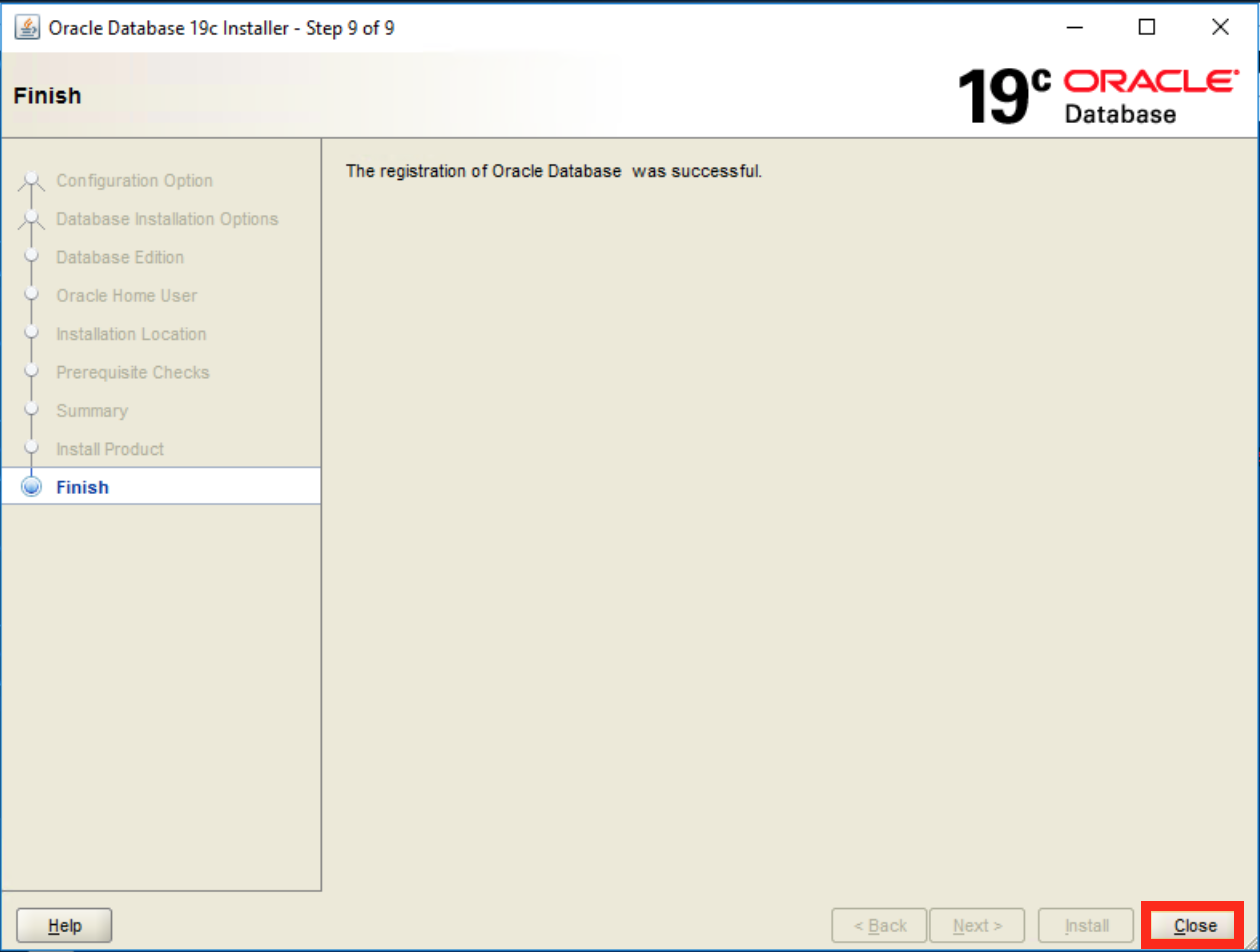5.4. Oracleソフトウェアのインストール¶
5.4.2. インストーラーの実行¶
注釈
Smart Data Platform で提供されているOracle Database入りのWindows Serverテンプレートは、英語版のため、Oracle Databaseインストーラーおよび各種ツールの表示が英語表示となります。日本語表示をご希望の場合、Windows Serverの言語設定を行うことで表示の変更が可能です。変更方法は、「 付録A 英語表示から日本語表示への変更方法 」を参照ください。
D:\app\oracle\virtual\product\19.0.0\dbhome_1 内の setup.exe をダブルクリックし、インストーラーを起動します。
[User Account Control] ウィンドウで、 [Yes] を選択します。
[Select Configuration Option] ウィンドウで、 [Set Up Software Only] を選択します。
[Select Database Install Option] ウィンドウで、 [Single instance database installation] を 選択します
[Select Database Edition] ウィンドウで、 [Standard Edition 2] を選択します。
[Specify Oracle Home User] ウィンドウで、 以下の値を選択し、[Next>] をクリックします。
項目 |
設定値 |
Use Virtual Account |
選択 |
[Specify Installation Location] ウィンドウで、以下の値を選択します。
項目 |
設定値 |
Oracle base |
D:\app\oracle\virtual |
また、[Software location] の値が下記であることを確認します
項目 |
設定値 |
Software location |
D:\app\oracle\virtual\product\19.0.0\dbhome_1 |
[Summary] ウィンドウで、設定を確認します。設定に問題がなければ、 [Install] をクリックし、インストールを開始します。
[Install Product] ウィンドウで、インストールが開始された事を確認します。
[Finish] ウィンドウで、 [The installation of Oracle Database was successful.] を確認し、 [Close] を選択します。
注釈
Windows Server 2022で Oracle Database 19c を使用する場合、Oracle Database のインストール後、バンドルパッチ(BP)を適用する必要があります。適用方法は、「 付録B バンドルパッチ(BP)適用を実行する方法 」を参照してください。